Obsah
V tomto článku vám ukážu, jak zálohovat Active Directory Server 2016 nebo Server 2012 pomocí aplikace Zálohování serveru. Po přečtení tohoto článku budete vědět, jak provádět a plánovat úplné zálohování serveru v systému Windows Server 2016 nebo Server 2012, abyste mohli server obnovit, pokud se něco pokazí.
Jak možná víte, funkce Obnovení systému není v systémech Windows Server Edition 2008, 2012/2012R2 a 2016 k dispozici/podporována, ale místo Obnovení systému můžete pomocí aplikace Zálohování serveru vytvořit a naplánovat. úplné zálohy * stavu vašeho serveru, abyste se mohli vrátit k předchozímu stavu systému nebo v případě potřeby obnovit server.
Poznámka: Úplná záloha (také známá jako "záloha obrazu systému") obsahuje všechna data serveru, včetně stavu systému, konfigurace služby Active Directory a aplikací, a je nejlepší možností, jak obnovit konfiguraci serveru na stejný nebo jiný server (Bare Metal Recovery).
Související články:
- Jak obnovit server 2016 nebo 2012 do předchozího stavu systému, pokud lze systém Windows normálně spustit (metoda online)Jak obnovit server 2016/2012 z úplné zálohy, pokud se systém Windows nedaří spustit (metoda offline)Jak obnovit soubory ze zálohy serveru Windows v systému Server 2016/2012/2012R2.
Jak dokončit zálohování serveru 2016 nebo 2012 pomocí funkce zálohování serveru Windows.
Část 1. Instalace funkce zálohování serveru Windows Server 2016/2012. 2. Vytvoření a naplánování úplného zálohování na serveru 2016 pomocí funkce Zálohování serveru Windows. 1. část Jak nainstalovat funkci zálohování serveru Windows Server 2016/2012/2012R2.
1. Otevřete Správce serveru a klikněte na Přidání rolí a funkcí .

2. Na první obrazovce průvodce přidáním rolí a funkcí ponechte pole Instalace na základě rolí nebo funkcí a klikněte na možnost Další.
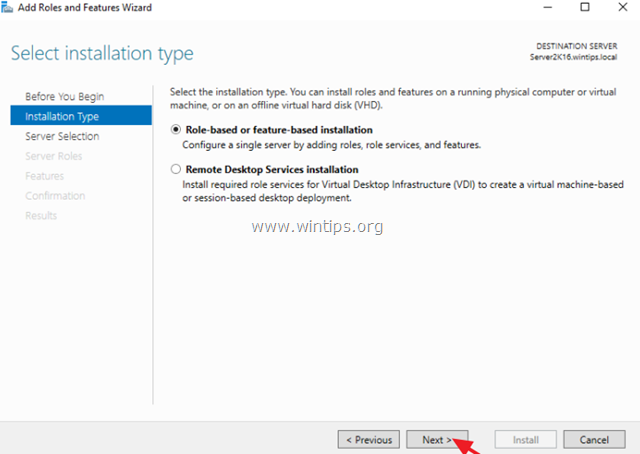
3. Na další obrazovce ponechte výchozí možnost " Výběr serveru z fondu serverů " a klikněte na tlačítko Další.
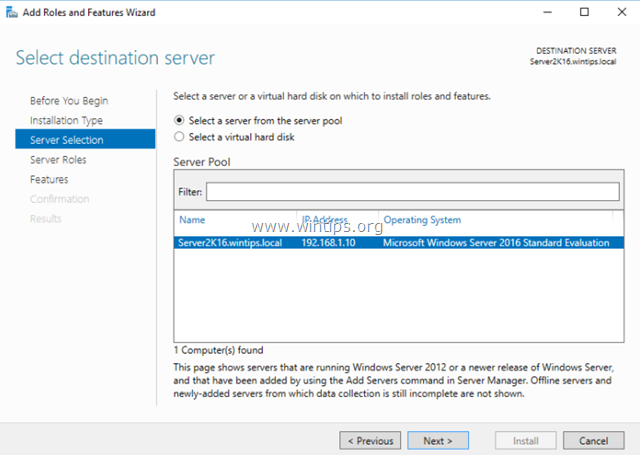
4. Na adrese Role serveru klikněte na možnost Další znovu.
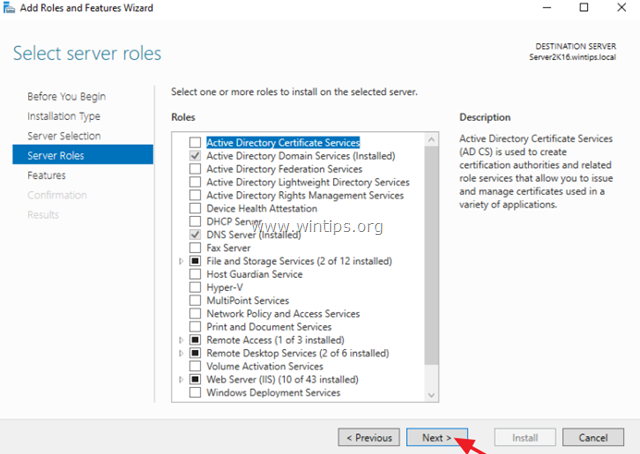
5. Na adrese Funkce vyberte možnost Zálohování serveru Windows a klikněte na tlačítko Další.
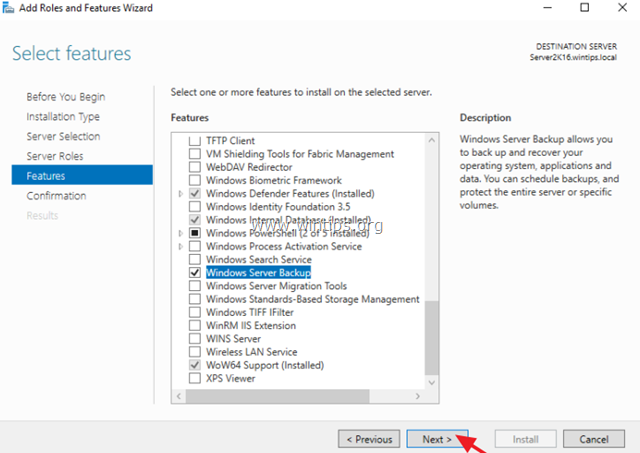
6. Nakonec klikněte na Instalace .

7. Po dokončení instalace klikněte na tlačítko Zavřít a restartujte server.
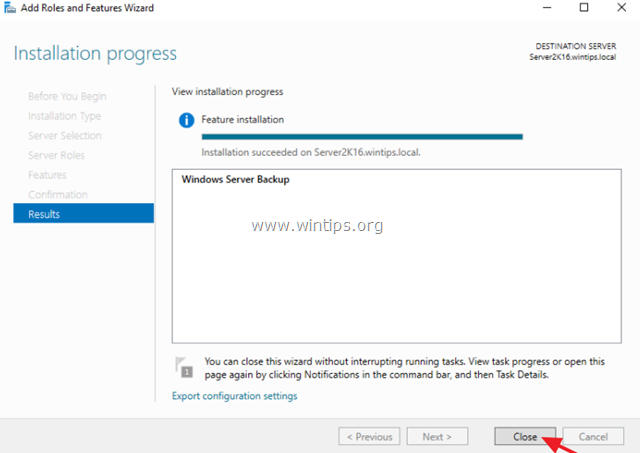
Část 2. Jak naplánovat zálohování bitové kopie systému pomocí programu Zálohování serveru.
Úplné zálohování systému Windows Server 2016/2012/2012R2 na připojené úložné zařízení (např. jednotku USB, NAS nebo sdílenou síťovou složku) pomocí nástroje Zálohování systému Windows Server:
1. Otevřete Správce serveru a v okně Nástroje otevřít nabídku Zálohování serveru Windows .
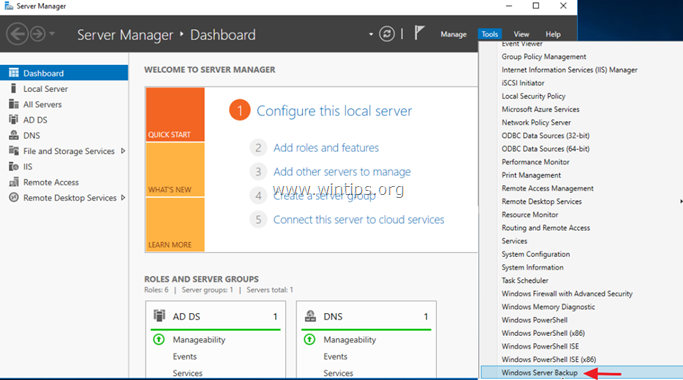
2. Na obrazovce Zálohování serveru vyberte Místní zálohování vlevo a pak klikněte na Plán zálohování vpravo. *
Poznámka: Pokud nechcete plánovat zálohování, klikněte na možnost "Zálohovat jednou".
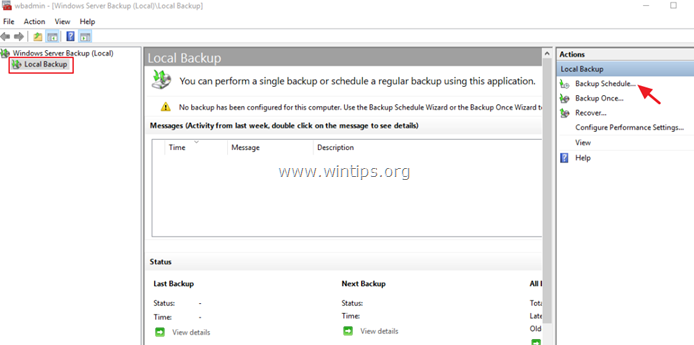
3. Na 1. obrazovce Průvodce plánem zálohování klikněte na tlačítko Další .
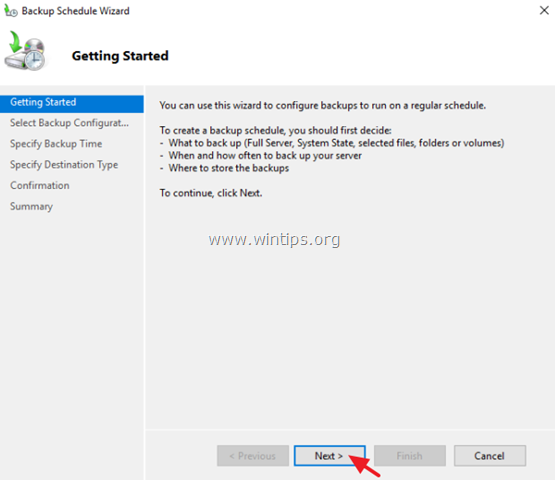
4. Na obrazovce "Vybrat konfiguraci zálohování" vyberte možnost Vlastní a klikněte na Další .
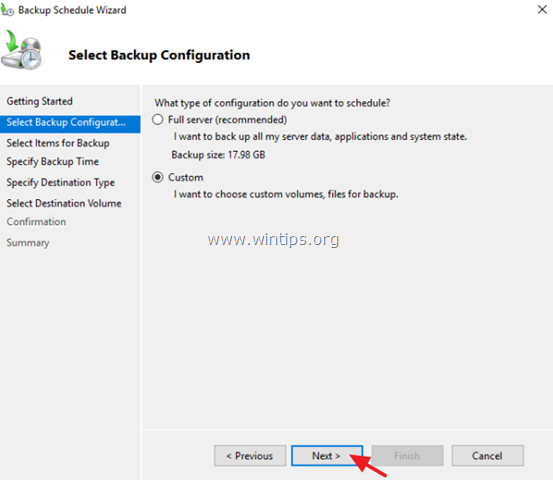
5. Na obrazovce "Vybrat položky pro zálohování" klikněte na tlačítko Přidávání položek .
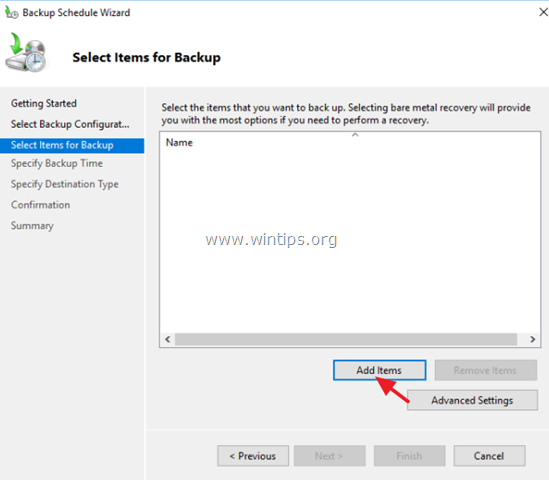
5a. Vyberte Obnovení na holém železe * (bude zahrnovat stav systému, vyhrazený systémový oddíl a místní disk C:) a klikněte na tlačítko OK .
Poznámky:
1. Obnovení na holém železe (BMR), zálohuje soubory operačního systému a všechna data kromě uživatelských dat na kritických svazcích. Záloha BMR podle definice zahrnuje zálohu stavu systému a poskytuje ochranu v případě, že se počítač nespustí nebo dojde k poruše pevného disku operačního systému a je třeba vše obnovit na nový pevný disk nebo na jiný server.
2. Pokud chcete provést úplnou zálohu serveru (nastavení OS a uživatelská data), zahrňte (vyberte) také další svazky, které obsahují data (např. disk F:).
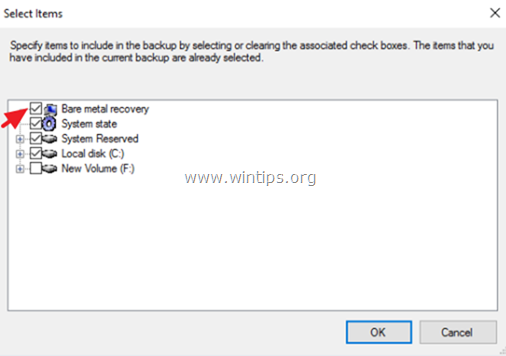
6. Pak, c olíznout Rozšířená nastavení.
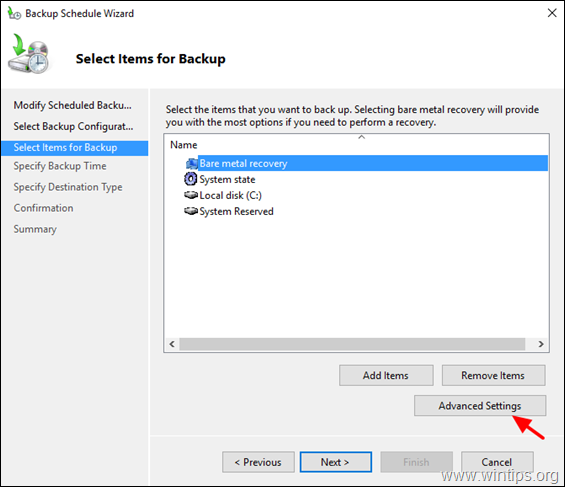
6a. Na adrese Nastavení VSS vyberte kartu Úplné zálohování VSS.
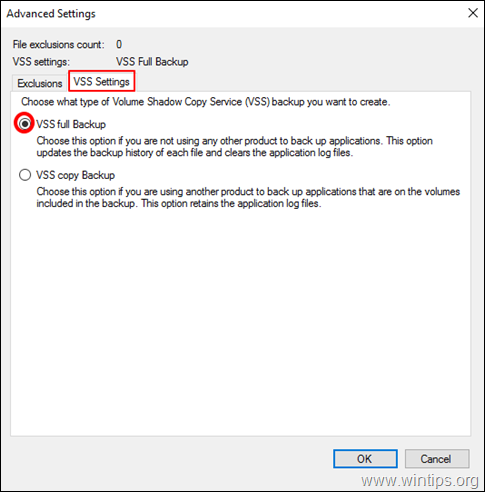
7. Poté klikněte na tlačítko Další pokračovat.
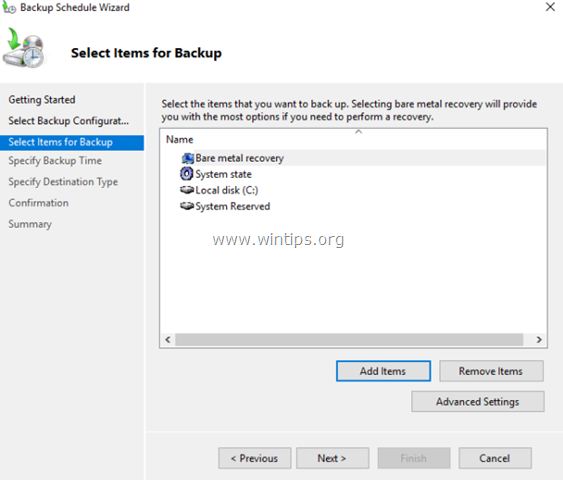
8. Na obrazovce "Zadat čas zálohování" vyberte, jak často chcete zálohovat, a klikněte na tlačítko. Další znovu. *
TIP: Pokud chcete naplánovat zálohování v jiném čase (např. jednou týdně nebo jednou měsíčně) nebo naplánovanou úlohu odstranit, otevřete příkaz Plánovač úloh a přejděte na Knihovna plánovače úloh > Microsoft > Windows > Záloha . V pravém podokně klikněte pravým tlačítkem myši na úlohu zálohování a změňte její vlastnosti nebo vyberte jednu z dalších možností (např. Spustit, Ukončit, Zakázat nebo Odstranit úlohu zálohování).
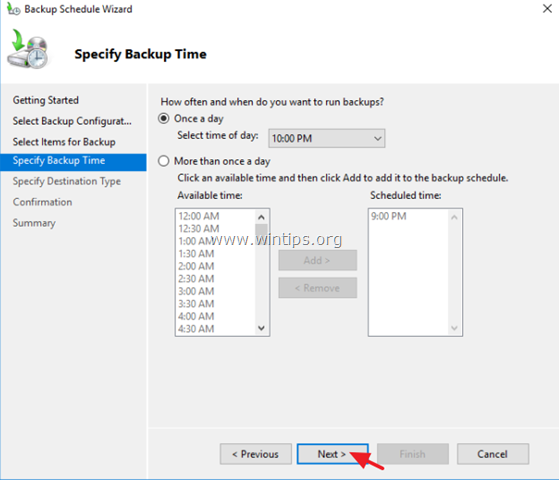
9. Na obrazovce "Určit cíl zálohy" zadejte, kam se mají zálohy ukládat, a klikněte na tlačítko. Další znovu. *
* Dostupné možnosti cíle zálohování:
- Zálohujte na pevný disk určený pro zálohování: Výběrem této možnosti se záloha uloží do vyhrazeného úložiště. prázdný pevný disk který bude naformátován a pak bude sloužit pouze k ukládání záloh. Tím se disk stane v Průzkumníku Windows nepřístupným (neviditelným) a bude přístupný pouze ze systému, když to bude potřeba. Zálohování na svazek: Tuto možnost použijte, pokud nechcete vyčlenit celý pevný disk pro ukládání záloh nebo chcete použít záložní disk pro ukládání dalších dat. Zálohování do sdílené síťové složky: Tuto možnost použijte, pokud chcete zálohu uložit do jiného síťového umístění (např. do sdílené síťové složky, zařízení NAS atd.). Mějte na paměti, že pokud použijete sdílenou složku jako cíl zálohování, každé zálohování vymaže předchozí zálohu a k dispozici bude pouze nejnovější záloha.
Poznámka: V tomto příkladu chci zálohy ukládat na externí pevný disk USB, proto jsem vybral možnost "Zálohovat na svazek".
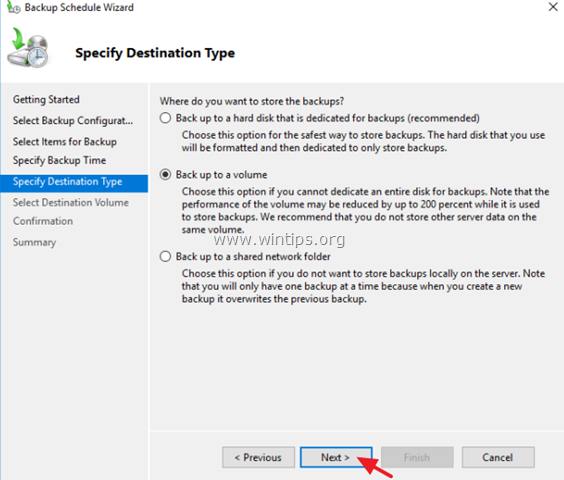
10. Na obrazovce "Výběr cílového svazku" klikněte na tlačítko Přidat .
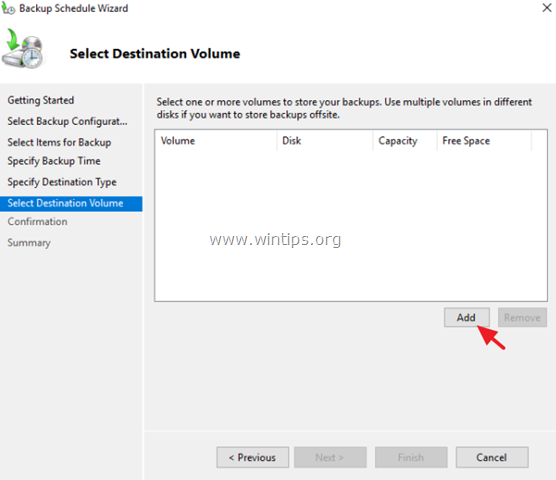
11. Vyberte svazek (disk), do kterého chcete zálohu uložit, a klikněte na tlačítko OK .
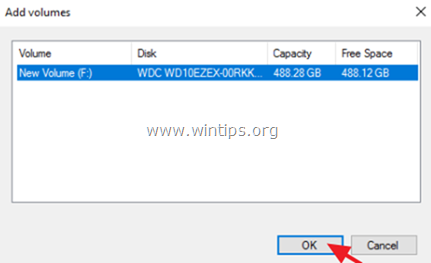
12. Pak klikněte na Další .
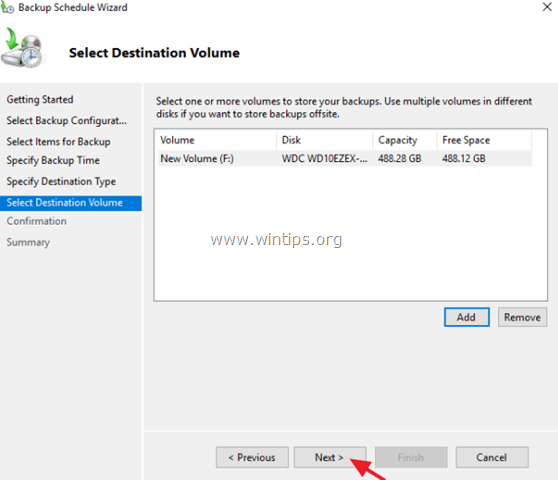
13. Na obrazovce "Potvrzení" klikněte na Dokončení a pak zavřít průvodce zálohováním.
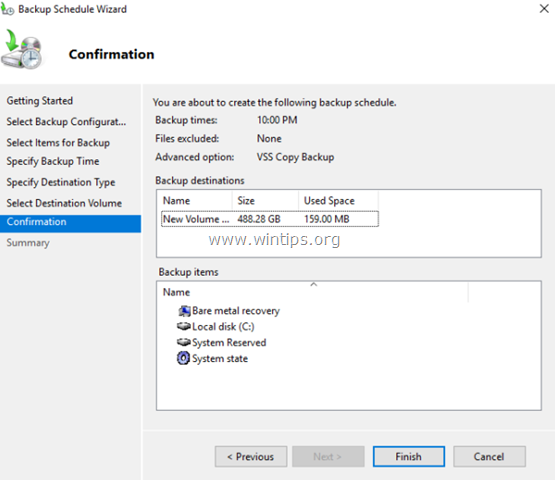
14. Ruční provedení první úplné zálohy serveru pomocí aplikace Zálohování serveru:
1. Klikněte na možnost "Zálohovat jednou" vpravo. *
Poznámka: Pokud chcete upravit možnosti zálohování (např. naplánovaný čas, umístění zálohy nebo typ zálohy), klikněte na odkaz Plán zálohování.
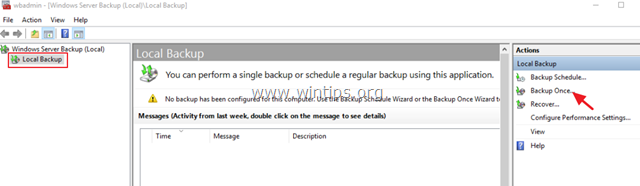
2. V průvodci "Zálohovat jednou" vyberte "Možnosti plánovaného zálohování" a klikněte na tlačítko Další .
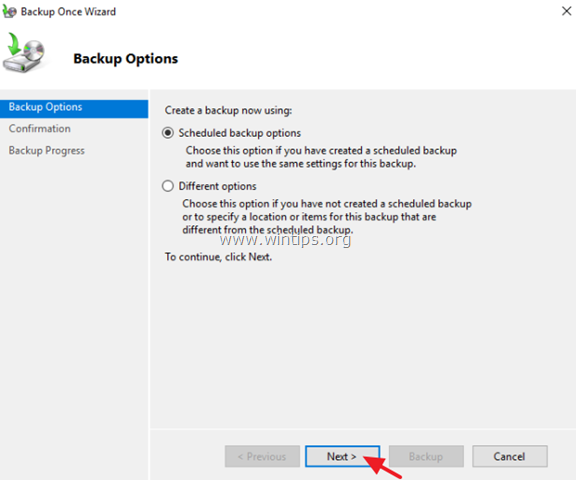
3. Nakonec klikněte na Záloha spustit proces zálohování.
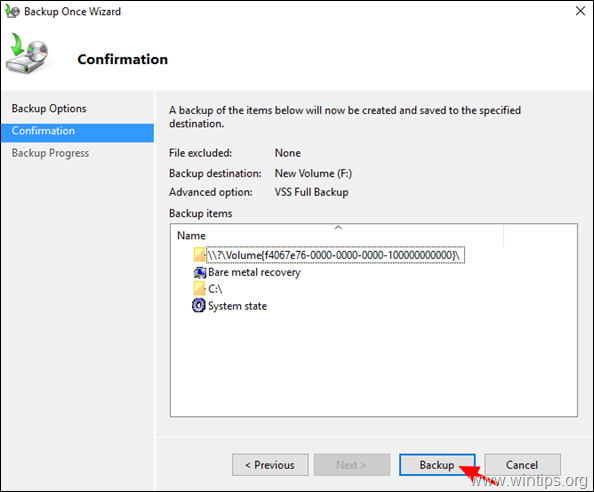
4. Počkejte, až se proces zálohování dokončí, a jste připraveni.
Související články:
- Jak obnovit server 2016 nebo 2012 do předchozího stavu systému, pokud lze systém Windows normálně spustit (metoda online)Jak obnovit server 2016/2012 z úplné zálohy, pokud se systém Windows nedaří spustit (metoda offline)Jak obnovit soubory ze zálohy serveru Windows v systému Server 2016/2012/2012R2.
To je vše! Dejte mi vědět, zda vám tento návod pomohl, a zanechte komentář o svých zkušenostech. Prosím, lajkujte a sdílejte tento návod, abyste pomohli ostatním.

Andy Davis
Blog správce systému o Windows





